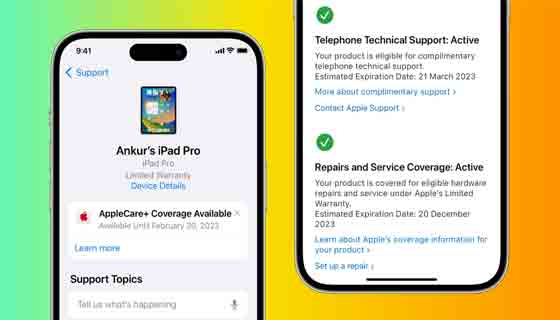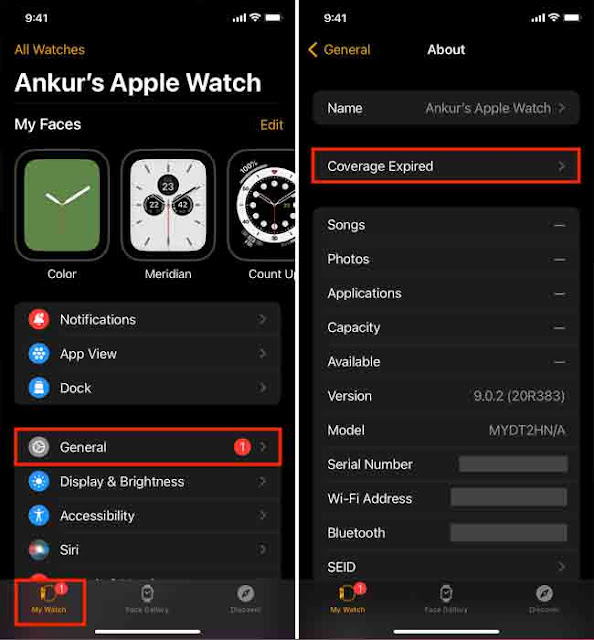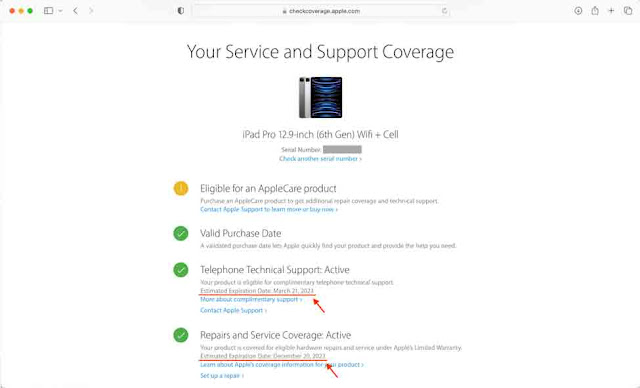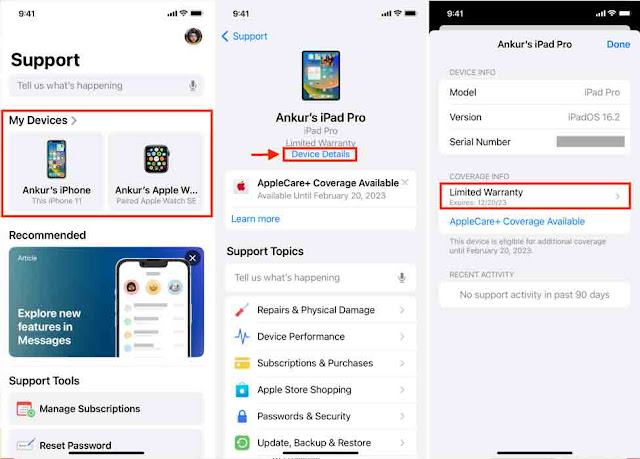تشتهر منتجات Apple بمتانتها ، ولكن حتى أفضل الأجهزة يمكن أن تواجه مشكلات. سواء كنت تفكر في تقديم مطالبة أو مجرد فضول بشأن تغطية جهازك ، ستوضح لك هذه المقالة كيفية التحقق بسرعة وسهولة من حالة تغطية الضمان لأجهزة Apple الخاصة بك.
سواء كان لديك iPhone أو iPad أو Mac أو Apple Watch أو AirPods أو HomePod أو Apple TV أو Apple Pencil أو أي جهاز Apple آخر ، فقد قمنا بتغطيتك باستخدام هذه الطرق الرسمية .
تحقق من ضمان أجهزة Apple الخاصة بك:
1) كيفية التحقق من ضمان أجهزة Apple الخاصة بك
1.1) iPhone و iPad و iPod touch
1.2) ماك
1.3) ساعة آبل
1.4) AirPods أو AirPods Pro أو AirPods Max
2) طرق أخرى للتحقق من الضمان المتبقي لأي جهاز Apple
2.1) استخدم موقع Apple Check Coverage
2.2) استخدم تطبيق Apple Support
2.3) استخدم صفحة الدعم الخاصة بي من Apple
2.4) احسب الضمان المتبقي باستخدام تاريخ الشراء أو التسليم
يأتي كل منتج من منتجات Apple مع ضمان لمدة عام واحد في الولايات المتحدة ومعظم البلدان الأخرى. ومع ذلك ، هناك ضمان لمدة عامين في بعض الولايات القضائية مثل الاتحاد الأوروبي.
كيفية التحقق من ضمان أجهزة Apple الخاصة بك
iPhone و iPad و iPod touch
- افتح تطبيق الإعدادات واضغط على عام .
- حدد حول من الأعلى.
- هنا ، إذا كان لديك ضمان نشط ، فسيظهر الضمان المحدود مع تاريخ انتهاء صلاحية الضمان. إذا لم يعد لديك ضمان ، فسترى انتهاء صلاحية التغطية .
- انقر فوق التغطية منتهية الصلاحية أو الضمان المحدود لمعرفة المزيد.
ماك
اتبع هذه الخطوات للاطلاع على حالة ضمان iMac أو MacBook Pro أو MacBook Air أو Mac mini أو Mac Studio أو Mac Pro الذي يعمل بنظام macOS Ventura أو إصدار أحدث:
- انقر فوق رمز Apple واختر إعدادات النظام .
- اذهب إلى عام > حول .
- اعتمادًا على وقت شرائك جهاز Mac ، سترى تغطية منتهية الصلاحية أو ضمان محدود . انقر فوق الزر " تفاصيل " هنا لمعرفة المزيد حول ضمان جهاز الكمبيوتر الخاص بك.
ساعة آبل
- افتح تطبيق Watch على جهاز iPhone المقترن.
- اضغط على ساعتي من الأسفل وانتقل إلى عام > حول .
- هنا ، سترى الضمان المحدود إذا كان لديك ضمان متبقي أو راجع انتهاء صلاحية التغطية إذا لم يكن لديك ضمان نشط.
AirPods أو AirPods Pro أو AirPods Max
- قم بتوصيل AirPods بجهاز iPhone أو iPad.
- افتح تطبيق الإعدادات واضغط على اسم AirPods الخاص بك من الأعلى.
- قم بالتمرير إلى أسفل ، وسترى الضمان المحدود مع تاريخ انتهاء الضمان ، أو سيظهر انتهاء صلاحية التغطية إذا لم يكن لديك ضمان نشط.
طرق أخرى للتحقق من الضمان المتبقي لأي جهاز Apple
إلى جانب الخطوات المذكورة أعلاه ، يمكنك استخدام الطرق التالية لمعرفة مقدار الضمان المتبقي لـ Apple Pencil و Apple TV وأي جهاز Apple آخر.
استخدم موقع Apple Check Coverage
- انتقل إلى checkcoverage.apple.com .
- أدخل الرقم التسلسلي لجهاز iPhone و iPad و Mac و AirPods و Apple Watch و Apple TV و HomePod وما إلى ذلك. اكتب رمز التحقق واضغط على متابعة .
- في الصفحة التالية ، سترى تغطية الخدمة والدعم ، مثل تاريخ الشراء الصالح والدعم عبر الهاتف والإصلاحات وحالة تغطية الخدمة ، إلخ.
معلومات إضافية: إذا قمت بزيارة موقع ويب Apple Check Coverage في Safari على جهاز iPhone الخاص بك ، فقد ترى خيار استخدام مشبك التطبيق الخاص به . ما عليك سوى النقر فوق فتح والمتابعة للتحقق من ضمان جهاز Apple الخاص بك باستخدام مشبك التطبيق الخاص هذا.
ملاحظة: على الرغم من أن Magic Mouse و Magic Trackpad و Magic Keyboard ومثل هذه الأجهزة الطرفية لها رقم تسلسلي ، فإن إدخالها على موقع ويب CheckCoverage الخاص بشركة Apple قد يظهر خطأ يقول ، " نأسف ، لا يمكننا التحقق من تغطية هذا الرقم التسلسلي . يرجى التحقق من المعلومات الخاصة بك وحاول مرة أخرى. للحصول على مساعدة بشأن ملحقات Apple ، يرجى الاتصال بدعم Apple. في هذه الحالات ، اتبع الطريقة الأخيرة المذكورة في نهاية هذه المقالة.
استخدم تطبيق دعم Apple
- قم بتنزيل تطبيق Apple Support الرسمي .
- افتح التطبيق وأكمل الإعداد الأساسي. يجب أن تقوم بتسجيل الدخول تلقائيًا باستخدام معرف Apple المضاف إلى هذا الجهاز.
- حدد iPhone أو iPad أو Watch أو AirPods أو Mac أو HomePod أو أي جهاز آخر من قسم أجهزتي . يمكنك أيضًا النقر فوق أجهزتي لرؤية قائمة.
- انقر فوق تفاصيل الجهاز أسفل أحد منتجات Apple الخاصة بك.
- سترى انتهاء صلاحية الضمان المحدود أو التغطية . انقر فوق واحد للحصول على مزيد من المعلومات حول الإصلاحات أو الخدمة أو الدردشة ودعم الهاتف أو تغطية الأجهزة أو توفر تغطية AppleCare +.
استخدم صفحة الدعم الخاصة بي من Apple
- قم بزيارة mysupport.apple.com وقم بتسجيل الدخول باستخدام معرف Apple وكلمة المرور.
- حدد iPhone أو iPad أو Mac أو AirPods أو Apple Watch أو HomePod أو أي جهاز آخر تحت عنوان أجهزتي .
- في الشاشة التالية ، سترى تاريخ الشراء والإصلاحات وتغطية الخدمة وتفاصيل أخرى عن هذا الجهاز المحدد.
احسب الضمان المتبقي باستخدام تاريخ الشراء أو التسليم
كما ذكرنا في بداية هذا المنشور ، يتمتع كل منتج من منتجات Apple بضمان محدود لمدة عام واحد (وسنتين في بعض البلدان). الآن ، إذا لم تتمكن من الحصول على حالة الضمان المتبقية لجهاز Apple مثل Magic Mouse و Magic Keyboard و Magic Keyboard وما إلى ذلك ، فما عليك سوى اتباع الخطوات التالية:
- ابحث عن الفاتورة الأصلية التي توضح تاريخ الشراء.
- استخدم تاريخ اليوم وتاريخ الشراء لحساب الضمان المتبقي . للحصول على حالة الضمان المتبقي الدقيقة ، استخدم تاريخ التسليم أو الاستلام. على سبيل المثال ، تم تسليم جهاز HomePod (وتم إعداده بواسطتي) في 29 سبتمبر 2022. لذلك ، الضمان الخاص بي ساري المفعول حتى 28 سبتمبر 2023.
نصائح مفيدة:
كيفية تحميل iTunes وتثبيته على Windows 11
كيفية محو محركات الأقراص الخارجية وتهيئتها على جهاز Mac الخاص بك
طريقة حذف الصوت من الفيديو بدون برامج على الايفون (iOS)
كيفية طلب مصادقة Face ID لعلامات تبويب التصفح المتخفي في Google Chrome